تنظیم مودم TP-LINK TD-W8151N
دوستان امروز نحوه تنظیم مودم TP-LINK TD-W8151N رو به شما آموزش میدیم ، با ما در ادامه همراه باشید…

نکته: قبل از هر کاری از فعال بودن سرویس ADSL خود مطمئن شوید (با اتصال مودم به خط تلفن باید چراغ ADSL پس از حدود 30 ثانیه ثابت روش شود).
1. برای شروع تنظیم مودم TP-LINK TD-W8151N ابتدا وارد صفحه تنظیمات مودم میشیم ، برای این کار داخل آدرس بار مرورگر خود IP مودم که در اکثر مودم ها 192.168.1.1 می باشد را تایپ کنید و کلید Enter را فشار دهید.
مانند عکس>
حالا پنجره ای برای شما باز می شود که از شما User name و Password را در خواست می کند.

در اینجا ما فرض رو بر این میگیریم که مودم شما ریست شده است یا برای اولین بار است که می خواهید وارد تنظیمات مودم خود شوید
و در نتیجه User name و Password برای آن تعیین نکرده اید.
همان User name و Password پیش فرض را که در پشت مودم شما یا در دفترچه راهنمای آن نوشته شده است را وارد می کنید.
User name و Password اکثر مودم ها کلمه admin ( هم برای نام کاربری و هم برای رمز عبور ) است.
برای تنظیم مودم TP-LINK TD-W8151N به صورت پیش فرض admin و admin مشخص شده است.(در صورتی که خودتون پسورد رو عوض کردین ، پسورد مودم را وارد کنید)
نکته: این Username و Password را با Username و Password ی که ISP به شما داده اشتباه نگیرید.
نکته: اگر پسورد رو قبلا عوض کردین و در حال حاضر نمیدونین پسورد چیه میتونین مودم خود را ریست کنید.
2. حال پس از وارد شدن به تنظیمات روی Quick Start کلیک کنید.

3. حالا برای شما صفحه ای مانند صفحه زیر باز می شود بر روی RUN WIZARD کلیک کنید.
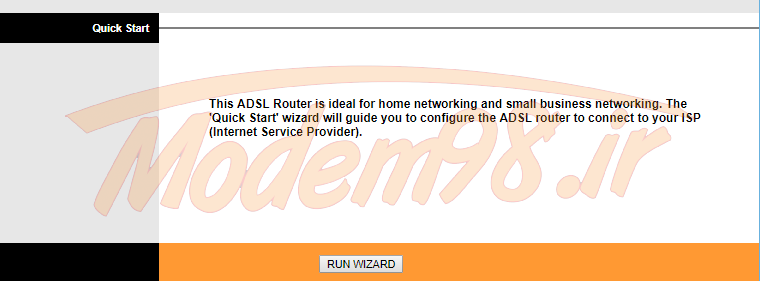
4. در اینجا بر روی کلید NEXT کلیک کنید.

5. حالا در اینجا برای منطقه زمانی، تهران را انتخاب کنید و سپس بر روی کلید NEXT کلیک کنید.

6. در اینجا گزینه PPPoE/PPPoA را انتخاب کنید و سپس بر روی NEXT کلیک کنید.

7. در این پنجره شما باید Username و Password سرویس اینترنتی را که خریداری نموده اید را وارد نمایید.
بعد از وارد کردن Username و Password سرویس اینترنتی نوبت به VPI و VCI می رسد. این مقادیر ممکن است برای هر سرویس دهنده مختلف باشد
ولی مقادیر اکثر سرویس دهنده ها در ایران 0 و 35 است در غیر اینصورت می توانید از سرویس دهنده اینترنت خود سوال کنید.
در این آموزش ما برای تنظیم مودم TP-LINK TD-W8151N از مقدار 0 و 35 استفاده کردیم.
گزینه Connection Type هم روی PPPoE LLC قرار دهید.

8. حالا نوبت تنظیمات وایرلس شماست. در این صفحه اگر می خواهید وایرلس مودم شما فعال باشد در مقابل گزینه Access Point گزینه Activated را انتخاب کنید.
در قسمت SSID نامی را برای شبکه بیسیم خود برگزینید و در قسمت Broadcast SSID گزینه Yes را انتخاب کنید.
اکنون یک کار مهم دیگر باقی مانده که آن تنظیم رمز روی وایرلس آن است تا تنها افراد مجاز قابلیت استفاده از وایرلس این مودم را داشته باشند.

9. برای تنظیم رمز در قسمت Authentication Type از لیست موجود می توانید انواع سیستم های رمز گذاری وایرلس را انتخاب کنید.
در این قسمت به صورت پیش فرض رمزگذاری وایرلس مودم غیر فعال است (Disabled انتخاب شده است)
برای فعال کردن آن یکی از گزینه های WEP یا WPA/WPA2 یا WPA-PSK/WPA2-PSK را انتخاب کنید.(صفحه فوق به صورت شکل زیر تغییر خواهد کرد)
بهترین و مناسب ترین آن گزینه WPA-PSK/WPA2-PSK است. (آنرا انتخاب کنید تا آیتم های مربوطه ظاهر گردند)
سپس در قسمت Pre-Shared Key یک رمز بین 8 تا 63 کارکتری وارد کنید (این رمز را برای مواقعی که با دستگاه های وایرلس مانند نوت بوک به مودم متصل میشوید به خاطر داشته باشد)
و در آخر رویِ دکمه Next پایین صفحه کلیک کنید.

10. در اینجا کار تنظیم مودم TP-LINK TD-W8151N شما به پایان می رسد.
گزینه Next را انتخاب کنید تا کارهایی که انجام دادید ذخیره شود.

11. با زدن دکمه CLOSE از تنظیم مودم خارج می شویم.

پس از چند لحظه چراغ اینترنت مودم شما روشن خواهد شد در غیر اینصورت مودم خود را خاموش کنید و پس از سه الی پنج دقیقه دوباره روشن کنید.

درود و خسته نباشید
من تمام تنظیمات را انجام دادم اما وای فای به گوشی وصل نمیشه و error میده ؟
سلام خسته نباشید وارد ای پی گه میشم یوزر و پسفورد نمیخوا و به طور پیش فرض خودش گذاشته که وارد که میشی ارور میده لطفا راهنمایی فرمایید
یعنی توی کپی پیست کردن حتی چین هم به پامون نمیرسه، یه جستجو برای این آموزش حتی سایتها به خودشون زحمت ندادن متن رو ویرایش و اصلاح کنن ، فقط اومدن روی عکسها آدرس و اسم سایت خودشونو زدن (خسته نباشن) – تنظیم مودم اونم به شیوه کوییک ؟؟؟ اومدیم و کوویک نمیداشت، اونوقت هیچکس حاضر نمیشد یه راهنمای جامعتری بذاره بلکه من نوعی اگه میخواستم یکم پیشرفته تر کار کنم چیزی یاد بگیرم، همه چی که فقط پول نیست، الان بعضیها که اسم خودشونم پول میبینن میان میگن برو هزینه کن یاد بگیر، کل استدلالشون همینه ، اگه اینطوریه که همینم نذارین، نخواستیم، لااقل حجم صفحات زرد اینترنت کمتر میشه
قرار دادن اطلاعات کامل خیلی زمان گیر هست و توی خیلی از موارد کمکی به کسی نمیکنه
شما هم نیازی نیست به کسی برای اطلاعات بیشتر پول بدید , اطلاعات بیشتر درباره مودمتون میخواید کافیه توی تنظیماتش بچرخید و یاد بگیرید هرجاهم مشکل پیدا کردید یا خراب کاری کردید مودم رو ریست کنید
و شما برای مطالب این سایت پولی پرداخت نمیکنید حتی تبلیغات هم توی سایت نیست
روی ادبتون هم یکم کارکنید درکنار تنظیمات مودم
باعرض سلام وخسته نباشید ایا میشود مودم ۵ سال پیش که خریدم بروز رسانی کنم مدلشtp_link TD_W8151Nهست
درود. آخرین ورژن برای مودمی که فرمودید TD-W8151N(UN)_V5_160115_IN هست که در تاریخ Published Date: 2016-01-15 ارائه شده.
درصورتی که مودم مشکلی نداره پیشنهاد میکنم بروز رسانی انجام ندید چون هم کار تخصصی هست و هم ممکنه مودم رو دچار مشکل کنه.
سلام وقتی ای پی رو وارد میکنم وارد تنظیمات نمیشم و ارور میده
درود. اگر وی پی ان یا فی-لتر شکن فعال دارید خاموش کنید. مرورگر بروز باشه. با مرورگر دیگه ای تست کنید. با دستگاه دیگه ای تست کنید.
چه پیغامی دریافت میکنید؟ در صورتی که پیغام security هست میتونید از قسمت گزینه های بیشتر ازش عبور کنید. اعداد رو به انگلیسی و در قسمت لیتک مرورگر وارد کنید.
ببخشید چگونه می توان مخفی کرد مودم را که هیچ کسی متوجه نشوند مودم داریم
سلام
متاسفانه درحال حاضر آموزش های مربوط به این مورد در سایت موجود نیست
اما به زودی بخش هایی اضافه میشه برای آموزش این موارد و به صورت کامل آموزش میدیم
در حال حاضر لطفا از طریق گزینه تماس باما ارتباط برقرار کنید تا راهنماییتون کنیم
باسلام لطفا تنظیم ADSL بهvdsl را برای این مدل مودم برایم بگذارید
با سلام
چشم به زودی مطلبی به این موضوع اختصاص میدیم و از طریق ایمیل بهتون اطلاع رسانی میکنیم
ممنون از اینکه از سایت مودم98 بازدید کردید
سلام خیلی خوب است. برای بالا بردن سرعت چه باید کرد؟

-
نویسنده دیدگاه: mohammad hossein
- در تاریخ: 2018-12-03
اگر شما هم سوالی دارید از طریق فرم زیر ارسال کنید!سلام
مچکرم
برای بالا بردن سرعت:
1- با پشتیبانی شرکت سرویس دهنده خود تماس بگیرید و بگید پهنای باند خط رو تا جایی که خط کشش داره بالا ببرن
2- از شرکت سرویس دهنده خود dns دریافت کرده و بر روی دستگاه خود ست نمائید.
3- سرویس سرعت بالاتری، تا جایی که خط کشش داره خرید کنید
4- اگر فایلی رو میخواین دانلود کنید اول توی سایت های داخلی دنبالش بگردید تا با سرعت بیشتری بتونید دانلود کنید
5- هنگام دانلود فیلترشکن ، vpn و برنامه های اضافه ای که در حال استفاده از نت هستند را متوقف کنید
6- در صورتی که به صورت طولانی مودم روشن بوده چند دقیقه خاموش کرده و مجدداً روشن کنید.
7- کش یا سابقه یا history مرورگر یا برنامه هاتون رو زود به زود خالی کنید
8- آخرین نسخه برنامه ها رو نصب کنید یا اگر آپ دیت نیست، آپ دیت کنید